Después de implementar el proxy de servicio extensible (ESP) o el proxy de servicio extensible V2 (ESPv2) y el código de backend de la API, el proxy intercepta todas las solicitudes y realiza las verificaciones necesarias antes de reenviar la solicitud al backend de la API. Cuando el backend responde, el proxy informa y recopila la telemetría. Una parte de los datos de telemetría que el proxy captura es el seguimiento mediante Cloud Trace.
En esta página se explica cómo:
- Consulta los seguimientos en la Google Cloud consola.
- Calcular el costo para Trace
- Configurar el proxy para inhabilitar el muestreo de seguimientos
Ver seguimientos
Un seguimiento rastrea una solicitud entrante a tu API y los diversos eventos (como llamadas RPC o secciones instrumentadas de código), junto con los tiempos precisos de cada evento. Estos eventos se representan como intervalos en el seguimiento.
Para ver los seguimientos de tu proyecto, ve a la página de Cloud Trace en Google Cloud console:
En la página Explorador de seguimiento, puedes desglosar un seguimiento individual y ver los intervalos que crea el ESP en un seguimiento. Puedes usar el filtro para ver los seguimientos de una operación o API única.
Los intervalos y seguimientos creados para tu API variarán en función de si tu API usa ESPv2 o ESP. A continuación, se presenta un resumen de los formatos de seguimiento para cada implementación.
Para obtener más información sobre la página Explorador de seguimientos, consulta Busca y explora seguimientos.
Intervalos creados por ESPv2
El ESPv2 crea seguimientos en el siguiente formato:
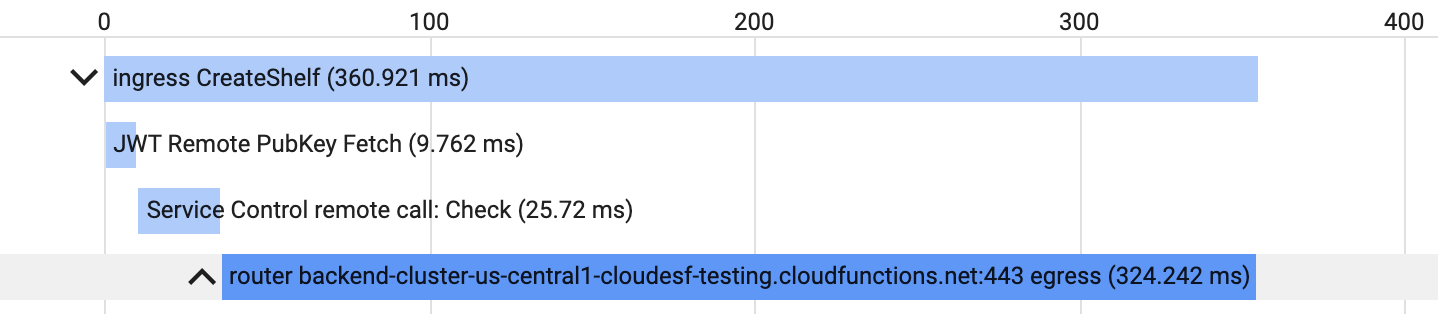
Como mínimo, el ESPv2 crea 2 intervalos por seguimiento:
- Un intervalo
ingress OPERATION_NAMEpara toda la solicitud y respuesta. - Un intervalo
router BACKEND egressdurante el tiempo que ESPv2 espera que el backend procese la solicitud y responda. Esto incluye el salto de red entre ESPv2 y el backend.
Según la configuración de tu API, el ESPv2 puede crear intervalos adicionales:
- Si tu API requiere autenticación, el ESPv2 almacena en caché la clave pública que necesita a fin de realizar la autenticación durante 5 minutos. Si la clave pública no está en la caché, el ESPv2 recupera y almacena en caché la clave pública, y crea un intervalo
JWT Remote PubKey Fetch. - Si la API requiere una clave de API, el ESPv2 almacena en caché la información que necesita para validar la clave. Si la información no está en la caché, el ESPv2 llama al Control de servicios y crea un intervalo
Service Control remote call: Check.
Por lo general, el ESPv2 solo crea intervalos para las llamadas de red que bloquean la solicitud entrante. No se realizará un seguimiento de las solicitudes que no generen bloqueos. Cualquier procesamiento local creará eventos de tiempo en lugar de intervalos. Por ejemplo:
- La aplicación de la cuota requiere llamadas remotas, pero estas no se producen en la ruta de una solicitud a la API y no tendrán intervalos asociados en ellas.
- El ESPv2 almacena en caché las claves de API durante un período corto. Todas las solicitudes que usen la caché tendrán un evento de tiempo asociado en el seguimiento.
Intervalos creados por ESP
El ESP crea seguimientos en el siguiente formato:
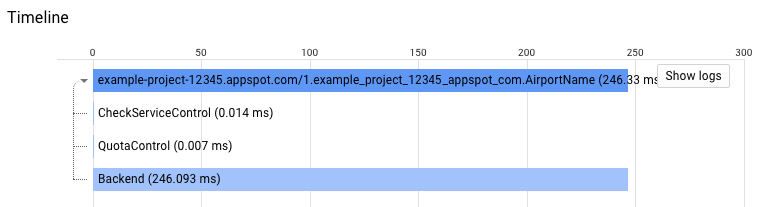
Como mínimo, el ESP crea 4 intervalos por seguimiento:
- Un intervalo para toda la solicitud y respuesta
- Un intervalo
CheckServiceControlpara la llamada al métodoservices.checkdel Control de servicios a fin de obtener la configuración de tu API. - Un intervalo
QuotaControlpara verificar si hay una cuota configurada en tu API. - Un intervalo
Backendque realiza un seguimiento del tiempo que se emplea en el código de backend de tu API.
Según la configuración de tu API, el ESP crea intervalos adicionales:
- Si tu API requiere autenticación, el ESP crea un intervalo
CheckAuthen cada seguimiento. Si deseas autenticar un solicitud, el ESP almacena en caché la clave pública que necesita a fin de realizar la autenticación durante 5 minutos. Si la clave pública no está en la caché, el ESP recupera y almacena en caché la clave pública, y crea un intervaloHttpFetch. - Si tu API requiere una clave de API, el ESP crea un intervalo
CheckServiceControlCacheen cada seguimiento. El ESP almacena en caché la información que necesita para validar la clave de API. Si la información no está en la caché, el ESP llama al Control de servicios y crea un intervaloCall ServiceControl server. - Si tienes una cuota configurada en tu API, el ESP crea un intervalo
QuotaServiceControlCacheen cada seguimiento. El ESP almacena en caché la información que necesita para verificar la cuota. Si la información no está en la caché, el ESP llama al Control de servicios y crea un intervaloCall ServiceControl server.
Tasa de muestreo de seguimientos
El ESP envía muestras de una cantidad pequeña de solicitudes a tu API a fin de obtener los datos de seguimiento. Para controlar la tasa de muestreo, el ESP mantiene un recuento de solicitudes y un temporizador. La cantidad de solicitudes por segundo a tu API determina la tasa de muestreo. Si no hay solicitudes en un segundo, el ESP no envía un seguimiento.
Si el número de solicitudes en un segundo es:
- Menor o igual que 999, el ESP envía 1 seguimiento.
- Entre 1000 y 1999, el ESP envía 2 seguimientos.
- Entre 2000 y 2999, el ESP envía 3 seguimientos.
- Y así sucesivamente.
En resumen, puedes calcular la tasa de muestreo con la función ceiling: ceiling(requests per second/1000)
Cómo calcular el costo de Trace
Si quieres calcular el costo de Trace, debes computar la cantidad de intervalos que el ESP envía a Trace en un mes.
Para estimar el número de intervalos por mes, haz lo siguiente:
- Calcula la cantidad de solicitudes por segundo que se envían a tu API. Para obtener esta estimación, puedes usar el grafo Solicitudes en la página Servicios > Endpoints o Cloud Logging. Consulta Cómo supervisar tu API para obtener más información.
- Calcula la cantidad de seguimientos que ESP envía a Trace por segundo:
ceiling(requests per second/1000) - Estima el número de intervalos en un seguimiento. Para obtener esta estimación, puedes usar la información que aparece en Intervalos creados por ESP o ver la página Lista de seguimientos si quieres ver los seguimientos de tu API.
- Calcula la cantidad de segundos en la que tu API recibe tráfico en un mes. Por ejemplo, algunas API obtienen solicitudes solo durante ciertos momentos del día, mientras que otras API obtienen solicitudes de manera esporádica.
- Multiplica el número de segundos en el mes por el número de intervalos.
Por ejemplo:
- Supongamos que el número máximo de solicitudes por segundo para una API es de 5.
- La tasa de muestreo de seguimientos es techo (5/1000) = 1.
- La API no tiene una cuota configurada, no requiere una clave de API ni autenticación. Por lo tanto, la cantidad de intervalos que el ESP crea por seguimiento es 4.
- Esta API solo recibe solicitudes de lunes a viernes durante el horario de atención. La cantidad de segundos en un mes en la que la API obtiene tráfico es aproximadamente: 3600 X 8 X 20 = 576,000.
- La cantidad de intervalos por mes es de alrededor de 576,000 x 4 = 2,304,000.
Después de conocer la cantidad aproximada de intervalos en un mes, consulta la página de precios de Trace para obtener información detallada sobre los precios.
Inhabilitar el muestreo de seguimientos
Si quieres que el ESP deje de realizar el muestreo de solicitudes y de enviar seguimientos, puedes configurar una opción de inicio del ESP y reiniciar el ESP. Los seguimientos que el ESP envía a Cloud Trace son independientes de los grafos que se muestran en la página Endpoints > Servicios. Los grafos seguirán estando disponibles si inhabilitas el muestreo de seguimiento.
En la siguiente sección se supone que ya implementaste tu API y el ESP, o que estás familiarizado con el proceso de implementación. Para obtener más información, consulta la sección sobre cómo implementar el backend de la API.
App Engine
Si quieres inhabilitar el muestreo de seguimiento del ESP en el entorno flexible de App Engine, haz lo siguiente:
- Edita el archivo
app.yaml. En la secciónendpoints_api_service, agrega la opcióntrace_samplingy establece su valor enfalse. Por ejemplo:endpoints_api_service: name: example-project-12345.appspot.com rollout_strategy: managed trace_sampling: false
Si tu aplicación se basa en microservicios, debes incluir
trace_sampling: falseen cada archivoapp.yaml. - Si hace mucho que actualizas Google Cloud CLI, ejecuta el siguiente
comando:
gcloud components update
- Guarda el o los archivos
app.yaml. - Implementa tu código de backend y el ESP en App Engine:
gcloud app deploy
Para volver a habilitar el muestreo de seguimientos, sigue estos pasos:
- Quita la opción
trace_samplingdeapp.yaml. - Implementa tu código de backend y el ESP en App Engine:
gcloud app deploy
Compute Engine
Si quieres inhabilitar el muestreo de seguimiento del ESP en Compute Engine con Docker, haz lo siguiente:
- Conéctate a tu instancia de VM:
gcloud compute ssh [INSTANCE_NAME]
- En las marcas del ESP para el comando
docker run, agrega la opción--disable_cloud_trace_auto_sampling:sudo docker run \ --name=esp \ --detach \ --publish=80:8080 \ --net=esp_net \ gcr.io/endpoints-release/endpoints-runtime:1 \ --service=[SERVICE_NAME] \ --rollout_strategy=managed \ --backend=[YOUR_API_CONTAINER_NAME]:8080 \ --disable_cloud_trace_auto_sampling
- Emite el comando
docker runpara reiniciar el ESP.
Para volver a habilitar el muestreo de seguimientos, sigue estos pasos:
- Quita el
--disable_cloud_trace_auto_sampling. - Emite el comando
docker runpara reiniciar el ESP.
GKE
Si quieres inhabilitar el muestreo de seguimiento del ESP en GKE, sigue estos pasos:
- Abre tu archivo de manifiesto de la implementación, denominado
deployment.yamly agrega lo siguiente a la seccióncontainers:containers: - name: esp image: gcr.io/endpoints-release/endpoints-runtime:1 args: [ "--http_port=8081", "--backend=127.0.0.1:8080", "--service=[SERVICE_NAME]", "--rollout_strategy=managed", "--disable_cloud_trace_auto_sampling" ]
- Inicia el servicio de Kubernetes con el comando
kubectl create:kubectl create -f deployment.yaml
Para volver a habilitar el muestreo de seguimientos, sigue estos pasos:
- Quita la opción
--disable_cloud_trace_auto_sampling. - Inicia el servicio de Kubernetes:
kubectl create -f deployment.yaml
Si ejecutas el ESP en una instancia de VM de Compute Engine sin un contenedor de Docker, no habrá un par clave-valor de metadatos de instancia de VM equivalente para la opción --disable_cloud_trace_auto_sampling. Si quieres inhabilitar el muestreo de seguimientos, debes ejecutar el ESP en un contenedor.
Un cliente puede forzar el seguimiento de una solicitud si agrega el encabezado X-Cloud-Trace-Context a la solicitud, como se describe en Fuerza el seguimiento de una solicitud.
Si una solicitud contiene el encabezado X-Cloud-Trace-Context, el ESP envía los datos de seguimiento a Trace, incluso si inhabilitaste el muestreo de seguimientos.
Propagación del contexto de seguimiento
Para el seguimiento distribuido, un encabezado de solicitud puede contener un contexto de seguimiento que especifique un ID de seguimiento. El ID de seguimiento se usa cuando el ESPv2 crea intervalos de seguimiento nuevos y los envía a Cloud Trace. El ID de seguimiento se usa para buscar todos los seguimientos y unir intervalos en una solicitud única. Si no se especifica ningún contexto de seguimiento en la solicitud y el seguimiento está habilitado, se genera un ID de seguimiento aleatorio para todos los intervalos de seguimiento.
En el siguiente ejemplo, Cloud Trace correlaciona los intervalos que creó ESPv2 (1) con los intervalos que creó el backend (2) para una sola solicitud. Esto ayuda a depurar problemas de latencia en todo el sistema:
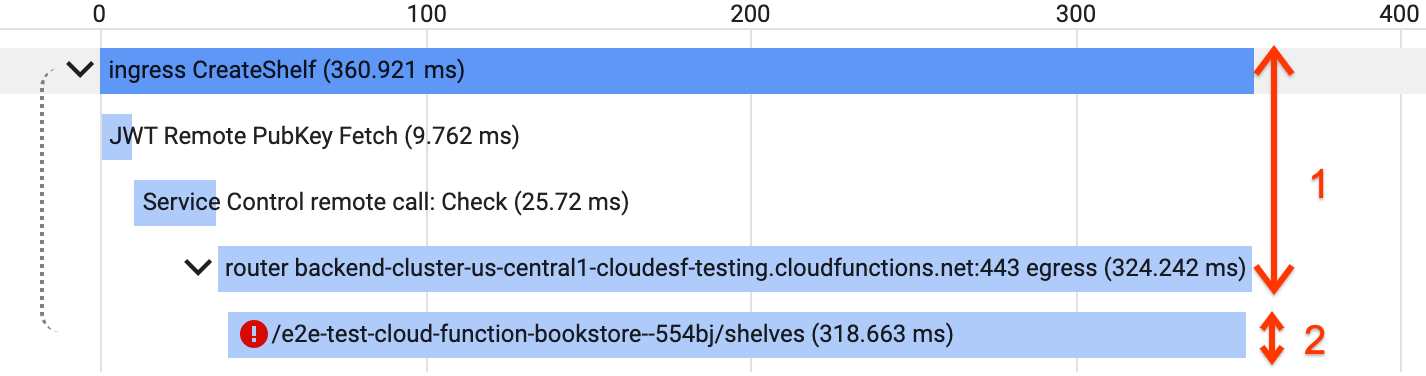
Para obtener más detalles, consulta Conceptos básicos de OpenTelemetry: Propagación de contexto.
Encabezados admitidos
El ESPv2 admite los siguientes encabezados de propagación del contexto de seguimiento:
traceparent: El encabezado de propagación estándar de contexto de seguimiento W3C. Compatible con la mayoría de los frameworks de seguimiento modernos.x-cloud-trace-context: encabezado de propagación del contexto de seguimiento de GCP. Compatible con frameworks de seguimiento más antiguos y bibliotecas de Google, pero específicos del proveedor.grpc-trace-bin: Encabezado de propagación del contexto de seguimiento que usan los backends de gRPC con la biblioteca de seguimiento de OpenCensus.
Si compilas una aplicación nueva, recomendamos usar la propagación de seguimiento de contexto traceparent. El ESPv2 extraerá y propagará este encabezado de forma predeterminada. Consulta las Opciones de inicio del seguimiento del ESPv2 a fin de obtener detalles para cambiar el comportamiento predeterminado.

